| Oracle® Fusion Middleware Oracle User Messaging Serviceの管理 リリース12c (12.1.2) E48000-02 |
|
 前 |
この章では、Oracle WebLogic Scripting Tool (WLST)およびOracle Enterprise Manager Fusion Middleware Controlを使用してOracle User Messaging Service (UMS)ドライバをデプロイする方法について説明します。Oracle UMSドライバのアンデプロイおよび登録方法についても説明します。
この章の内容は次のとおりです:
Oracle UMSをインストールすると、事前にインストールされているドライバが組み込まれます(電子メール、XMPP、SMPPおよびVoiceXML)。このドライバの中で、WebLogic Serverにデプロイされるのは電子メール・ドライバのみです。他のドライバをデプロイするには、Oracle WebLogic Server管理コンソールを使用して、そのドライバをWebLogic Serverにデプロイしてください。
UMSとワークリストの統合を使用する場合は、ワークリスト・ドライバをSOAサーバーにデプロイする必要があります。この統合には複数のJEEアプリケーションおよびSOAコンポジットが含まれているため、この機能を1ステップで使用可能にするには、特別な拡張テンプレートを使用する必要があります。詳細は、『Oracle Fusion Middleware Oracle SOA SuiteおよびOracle Business Process Management Suite管理者ガイド』のOracle WebLogic Serverプラットフォームでのワークリスト・ドライバのインストールに関する項およびIBM WebSphereプラットフォームでのワークリスト・ドライバのインストールに関する項を参照してください。
追加のドライバは様々な方法でデプロイでき、WLSTコマンド(推奨)、Oracle Enterprise Manager Fusion Middleware Controlを使用する方法があります。
この項は次のトピックで構成されています。
|
注意: 特定のドライバEARの2つ以上のドライバ・インスタンスをデプロイするには、 |
WLSTコマンドdeployUserMessagingDriverを使用してドライバをデプロイできます。
コマンド・カテゴリ: UMS
WLSTでの使用: オンライン
deployUserMessagingDriverは、ユーザー・メッセージング・ドライバの追加インスタンスをデプロイするために使用されます。新しいドライバ・デプロイメントのベース・ドライバ・タイプ(例: email、xmpp、voicexmlなど)および短縮名を指定します。指定されたアプリケーション名の前に文字列usermessagingdriver-が付加されます。deployコマンドについて有効なパラメータを指定でき、ドライバをデプロイするときに渡されます。
deployUserMessagingDriver(baseDriver, appName, [targets], [stageMode], [options])
| 引数 | 定義 |
|---|---|
|
|
ベース・メッセージング・ドライバ・タイプを指定します。 email、proxy、smpp、voicexmlまたはxmppなどの既知のドライバ・タイプを指定する必要があります。 |
|
|
新規デプロイメントの短い説明の名前。指定された値が文字列 |
|
|
オプション。 |
myEmailという名前の電子メール・ドライバの2番目のインスタンスをデプロイする場合
wls:/base_domain/serverConfig> deployUserMessagingDriver(baseDriver='email', appName='myEmail')
デプロイメント・ターゲットを指定して、電子メール・ドライバの2番目のインスタンスをデプロイする場合
wls:/base_domain/serverConfig> deployUserMessagingDriver(baseDriver='email', appName='email2', targets='server1,server2')
Oracle Enterprise Manager Fusion Middleware Controlを使用してドライバをデプロイするには、次の手順を実行します。
デプロイメント・テンプレート(例: ORACLE_HOME/communications/plans)を取得します
プランを目的の場所(同じディレクトリまたは他のディレクトリ)にコピーします。
プランを編集します。
使用する任意の名前で、「DriverDeploymentName」を置き換えます(この名前のすべての出現箇所を置き換えたことを確認します)。
「DriverShortName」を任意の名前に置き換えます。
@RunAsPrincipalName@トークンを、UMSで使用する有効なプリンシパルに置き換えます。デフォルト・デプロイメントでは、システム・プリンシパル「OracleSystemUser」がこの目的で使用できます。
Oracle Enterprise Manager Fusion Middleware Controlを開始します。
.earファイルの場所を入力します。
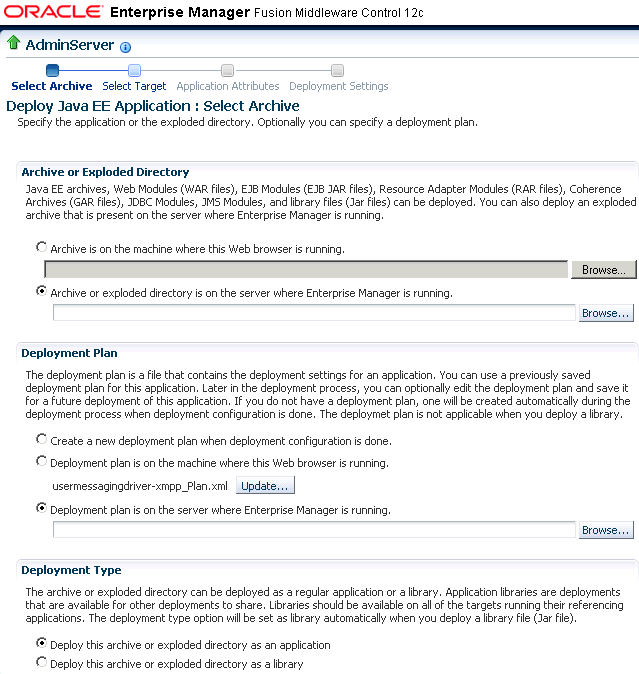
「次へ」をクリックします。
「ターゲットの選択」ページが表示されます。
デプロイメント・プランの場所を入力します。
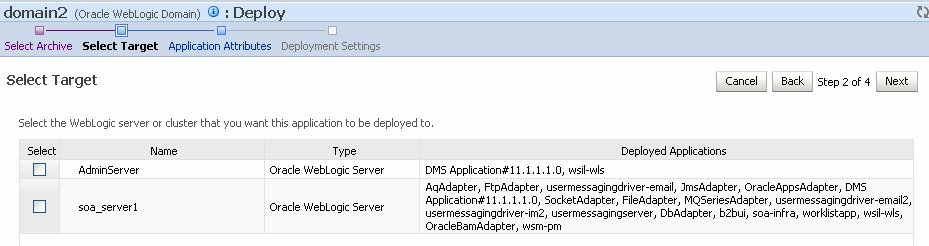
SOAターゲットを選択します。
「アプリケーション属性」ページでアプリケーション名を入力します。アプリケーション名は、デプロイ・プランで指定したDriverDeploymentName(前述のステップ3)に使用した文字列と正確に一致する必要があります。一致しない場合、デプロイメントおよびアクティブ化は失敗します。「デプロイ設定」ページが表示されます。
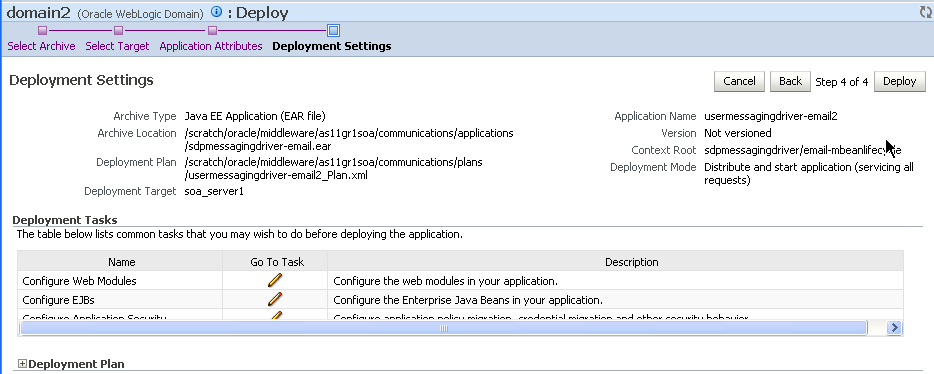
「デプロイ」をクリックします。「デプロイが完了しました」ページが表示されます。
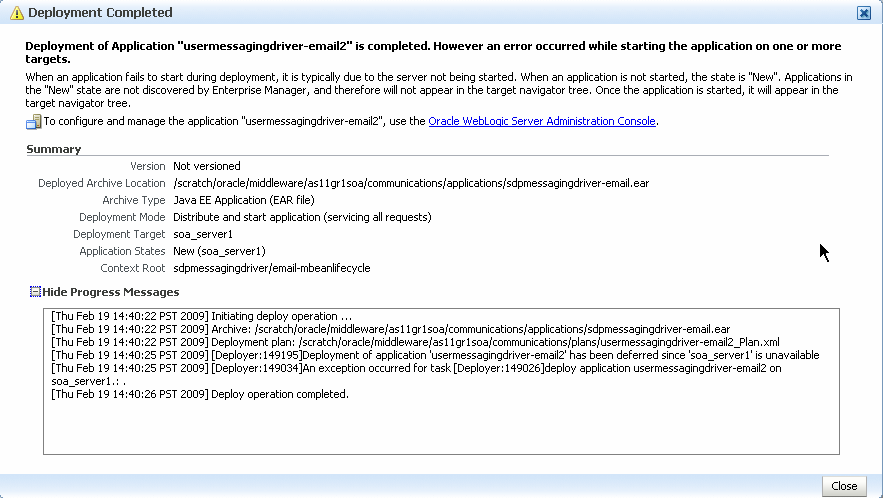
結果(デプロイされたドライバ)を確認するには、SOAサーバーを起動します。
メッセージング・ドライバは標準JEEアプリケーションであるため、管理コンソールやWLSTなどの標準のOracle WebLogicツールを使用して、Oracle WebLogic Serverからアンデプロイできます。
ただし、UMSサーバーは、登録されたメッセージング・ドライバを永続ストア(データベース)に記録し続けるため、UMSサーバーによって公開されているランタイムMBeanを使用して、別の手順でこの登録を解除する必要があります。これをOracle Enterprise Manager Fusion Middleware Controlから実行する手順は、次のとおりです。
ドライバをアンデプロイおよび登録解除するには、次の手順を実行します。
UMSサーバーが使用可能であることを確認します。
Oracle Enterprise Manager Fusion Middleware Controlで、ドメイン内の任意のusermessagingserverターゲットを選択します。
ターゲットのメニューから「システムMBeanブラウザ」を選択します。
「システムMBeanブラウザ」で、usermessagingserverの「ComponentAdministration」MBeanを検索します。
フォルダ「com.oracle.sdp.messaging」→「Server」(Server: AdminServerなど)→「SDPMessagingRuntime」→「ComponentAdministration」を開きます。
次の方法で、操作listDriverInstancesを起動します。
「操作」タブをクリックします。
操作listDriverInstancesをクリックします。
「呼出し」をクリックします。
登録解除するドライバの名前を見つけてコピーします。たとえば、Farm_base_domain/base_domain/AdminServer/usermessagingdriver-email:oracle_sdpmessagingdriver_email#Email-Driverです。次の図に示すように、ドライバ名は「戻り値」表に表示されます。
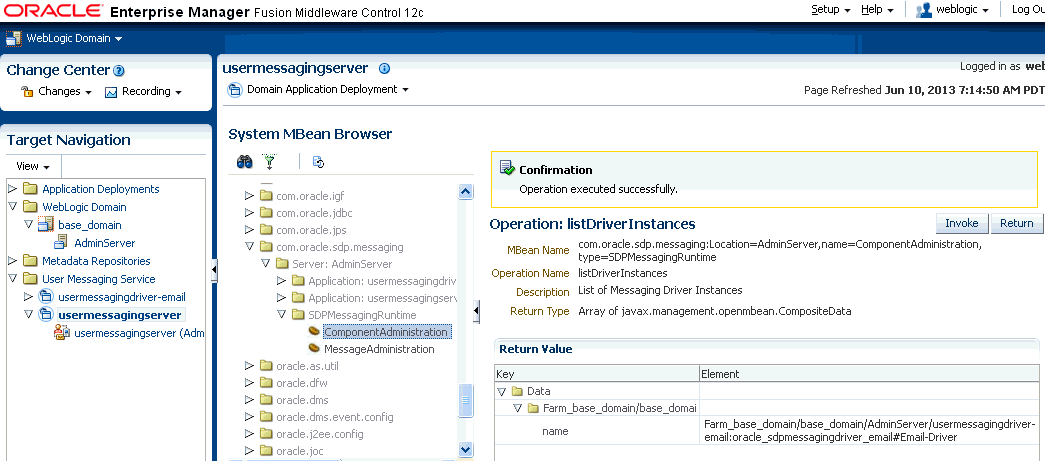
「戻る」をクリックします。
次の方法で、目的のドライバ名を指定して操作unregisterDriverInstanceを起動します。
操作unregisterDriverInstanceをクリックします。
「値」フィールドにドライバ名を貼り付けます。たとえば、Farm_base_domain/base_domain/AdminServer/usermessagingdriver-email:oracle_sdpmessagingdriver_email#Email-Driverです。
「呼出し」をクリックします。
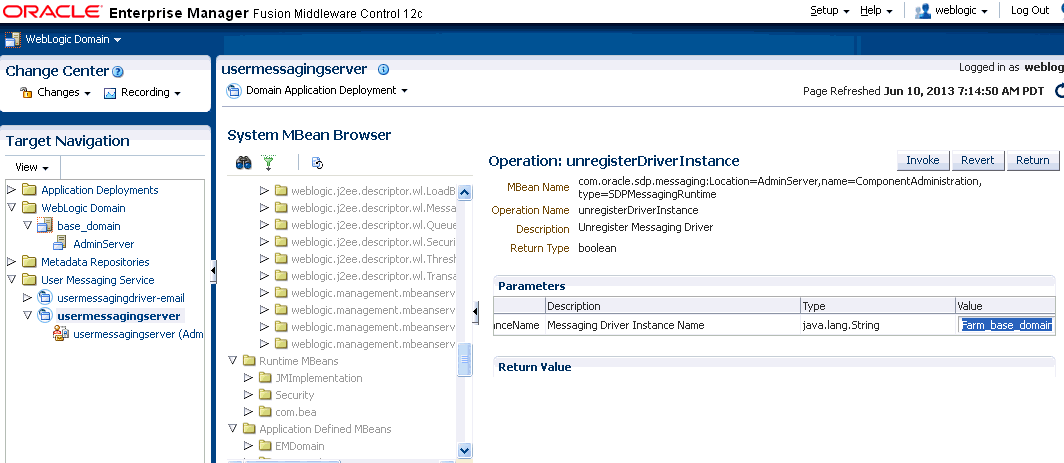
確認ダイアログで処理が成功したことを確認します。
これで、指定したドライバのUMSサーバーからの登録解除が完了し、今後のメッセージ配信で使用されなくなります。